Cómo insertar o poner los números de páginas en Excel de manera fácil
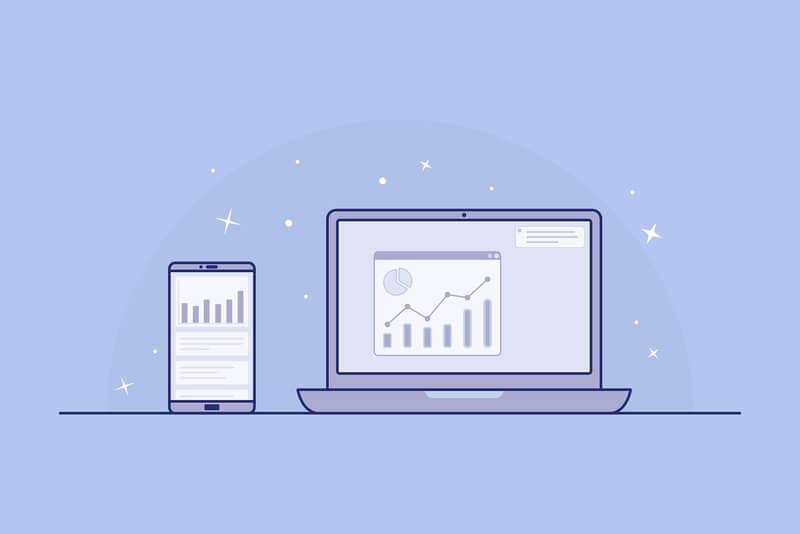
La herramienta de hojas de cálculo de Microsoft Excel es uno de los programas más importantes hoy en día para realizar todo tipo de operaciones numéricas y alfanuméricas en ambientes laborales, ya sea en su versión de escritorio de Windows o su versión online para ingresar a ella cuando quieras, siendo entonces una aplicación flexible a las necesidades de sus usuarios.
Siendo una de las principales herramientas en ambientes empresariales, Excel ofrece una amplia variedad de opciones para la seguridad de los archivos, especialmente al bloquear y fijar celdas, filas o columnas en Excel, en orden de prevenir cualquier tipo de sabotaje laboral al cambiar los datos de una hoja de cálculo que puedan provocar problemas legales.
Adicionalmente, en caso que tengas información privada o confidencial que no quieras que cualquier persona pueda verla puedes proteger los archivos de Excel con contraseña, de forma que sólo las personas que reciban un mensaje de texto con la contraseña puedan ingresar al mismo, con esta opción puedes cifrar el documento con contraseña por completo o sólo partes del mismo.
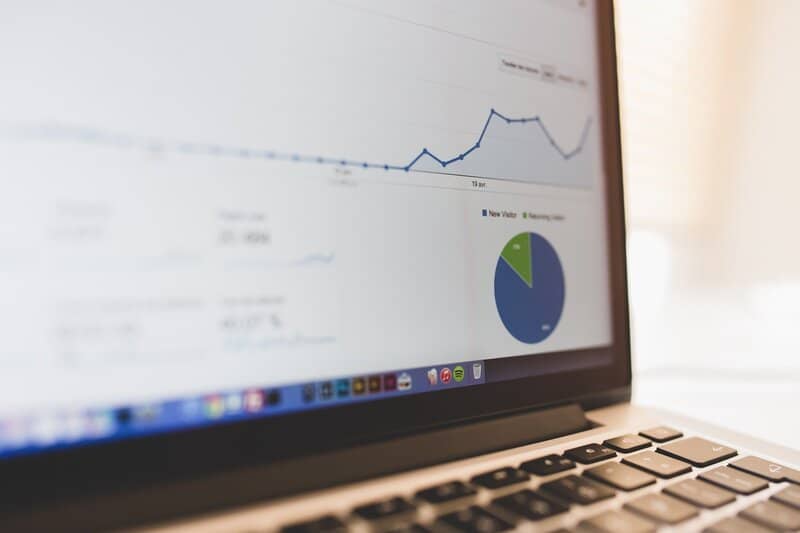
Aprender a manejar todas las herramientas que Excel pone a tu disposición es absolutamente indispensable hoy en día, al ser uno de los conocimientos necesarios para postular a todo tipo de puestos de trabajo o para manejar un negocio propio.
Por esa razón, con este artículo de hoy en particular, te enseñaremos cómo insertar o poner los números de páginas en Excel de manera fácil.
Insertar o poner los números de páginas en Excel
Actualmente, el programa de hojas de cálculo de Microsoft Excel cuenta con la opción integrada para enumerar cada página en el encabezado o en el pie de página fácilmente. Primero que nada, debes saber que para ver los números de página tendrás que cambiar la vista de la hoja a Diseño para que salgan en pantalla.
La primera opción disponible que tienes para ingresar números a cada página es a través de la vista diseño de página. Selecciona la hoja que vas a enumerar y luego ve a la pestaña Insertar > Texto > Encabezado y pie de página. De esta forma, tendrás la vista Diseño de página disponible y deberás seleccionar la sección donde pondrás el número, si el encabezado o el pie de página.
Ahora dirígete a la pestaña Diseño y haz clic en la opción Número de página, con esto se insertará el código “&[Página]” para enumerar páginas cuando se vayan a imprimir. Adicionalmente, puedes insertar el total de páginas con sólo poner “de” luego del código y seleccionado la opción de Número de páginas en la pestaña de diseño.
Mientras que la otra opción disponible para insertar números de páginas es a través del cuadro de dialogo Configurar página, este lo puedes ubicar en el icono de cuadro debajo de la opción de Imprimir títulos en la pestaña de Diseño. En el cuadro emergente de Configurar página, selecciona la pestaña de Encabezado y pie de página.
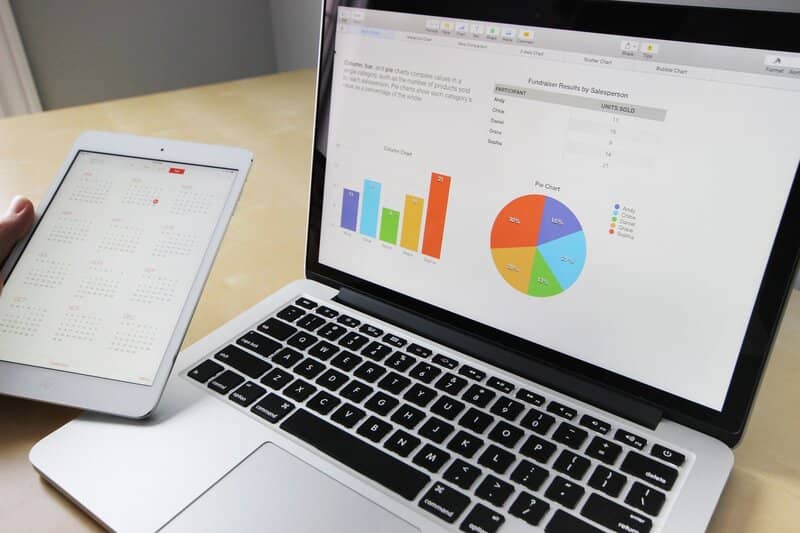
Aquí tendrás disponible las opciones de personalizar encabezado y pie de página, selecciona la opción donde insertarás el número de la página. En la ventana emergente, selecciona la sección donde pondrás el número y haz clic en el botón Insertar número de página. Para que insertar el total de las páginas ingresa “de” luego del código y haz clic en el botón al lado de este.
Cambiar numeración de páginas en Excel
Excel también cuenta con la opción de cambiar la numeración para que estos no comiencen a partir del 1, simplemente debes ir a la pestaña de Página y seleccionar la opción de Configuración de página, haz clic en el apartado de Primer número de página: automático. Para finalizar, sólo debes cambiar la opción de automático por el número con el que quieras que empiece.
Es recomendado utilizar esta opción mostrando sólo el número de página y no el total de las páginas para prevenir errores al momento de imprimir, debido a que Excel siempre cuenta el número total.